Fail DAV ialah jenis fail video khas. Ia biasanya datang daripada CCTV atau sistem kamera keselamatan. Walau bagaimanapun, masalahnya ialah fail DAV tidak berfungsi dengan baik dengan kebanyakan pemain media. Mereka tidak boleh dibuka atau dimainkan dengan mudah. Kadang-kadang, mereka tidak membenarkan anda berkongsi atau mengeditnya.
Tetapi inilah bahagian yang baik. Anda boleh mengubah kelemahan tersebut menjadi sesuatu yang baik. Apabila anda menukar DAV kepada MP4, semuanya menjadi lebih mudah. MP4 berfungsi pada hampir semua peranti. Ia bermain dengan pantas. Ia berkongsi dengan pantas. Dan anda juga boleh mengeditnya tanpa sebarang masalah.
Anda bertuah kerana berada di sini kerana kami akan menunjukkan kepada anda bagaimana untuk menukar DAV kepada MP4 cara yang betul. Ia mudah, dan anda akan selesai dalam masa yang singkat. Biar kami mulakan dan jadikan fail video anda lebih baik!
Bahagian 1: Mengapa Menukar DAV kepada MP4
Anda mungkin menemui fail dengan sambungan .dav. Fail jenis ini selalunya datang daripada kamera keselamatan atau sistem DVR. Walau bagaimanapun, masalahnya ialah kebanyakan pemain video tidak menyokong jenis fail ini. Di situlah menukarnya kepada MP4 menjadi penting.
• MP4 berfungsi pada hampir semua perkara
MP4 adalah salah satu format yang paling banyak digunakan di seluruh dunia. Ia dimainkan pada telefon, tablet, komputer, TV, dan juga konsol permainan. Tetapi fail DAV tidak. Menukar DAV kepada MP4 membolehkan anda melihat video tanpa memerlukan sebarang perisian khas.
• Lebih mudah untuk dikongsi
Jika anda ingin menghantar video kepada seseorang atau memuat naiknya dalam talian, MP4 ialah format terbaik untuk digunakan. Banyak tapak web dan apl tidak akan menerima fail DAV. MP4 ialah format yang lebih ringan, lebih serasi dan mudah digunakan untuk menghantar atau menghantar.
• Lebih banyak pilihan penyuntingan
Jika anda ingin memotong bahagian video, menambah teks atau membuat perubahan, kebanyakan editor video tidak boleh membuka fail DAV. Walau bagaimanapun, mereka boleh membuka fail MP4 tanpa sebarang masalah. Ia memberi anda lebih kawalan untuk mengedit video mengikut cara yang anda mahukan.
• Lebih selamat untuk mengekalkan jangka panjang
MP4 ialah format yang digunakan secara meluas yang telah wujud sejak sekian lama. Ia lebih tahan masa depan daripada DAV. Menyimpan video anda sebagai MP4 membantu anda memastikannya selamat dan boleh digunakan untuk beberapa tahun akan datang.
• Kurang masalah, lebih banyak kebebasan
Menukar DAV kepada MP4 menjimatkan anda daripada perlu memuat turun perisian untuk menonton video. Ia juga bermakna lebih sedikit ralat dan ranap. MP4 ialah format yang stabil, bersih dan mudah digunakan yang boleh digunakan di mana-mana sahaja.
Bahagian 2: Bagaimana untuk Menukar DAV kepada MP4 pada Windows/Mac [Penyelesaian Terbaik]
Anda telah pun memutuskan untuk menukar DAV kepada MP4 kerana anda tahu MP4 ialah format yang disokong lebih meluas yang lebih mudah digunakan dan dimainkan pada banyak peranti. Kini, anda memerlukan alat yang berfungsi dengan baik dan melakukan kerja dengan pantas. Pilihan terbaik ialah Penukar Video AVAide.
Program ini serasi dengan kedua-dua Windows dan Mac. Ia boleh menukar fail DAV anda kepada MP4 dalam satu klik sahaja. Anda tidak perlu risau tentang kehilangan kualiti video. Video tetap jelas dan tajam. Ia juga menyokong pelbagai format lain, termasuk AVI, MOV, MKV dan banyak lagi. Jika anda ingin menukar video lain kemudian, anda boleh menggunakan alat yang sama.
Tanpa berlengah lagi, pelajari cara menukar DAV kepada MP4 di bawah!
Langkah 1Pergi ke laman web AVAide Video Converter dan muat turun program secara percuma. Pilih versi yang sesuai untuk sistem anda, Windows atau Mac. Selepas memasangnya, buka program.

MUAT TURUN PERCUMA Untuk Windows 7 atau lebih baru
 Muat Turun Selamat
Muat Turun Selamat
MUAT TURUN PERCUMA Untuk Mac OS X 10.13 atau lebih baru
 Muat Turun Selamat
Muat Turun SelamatLangkah 2 Anda secara automatik berada di Penukar tab. Sekarang, tekan butang Menambah fail butang dan muat naik fail DAV anda.
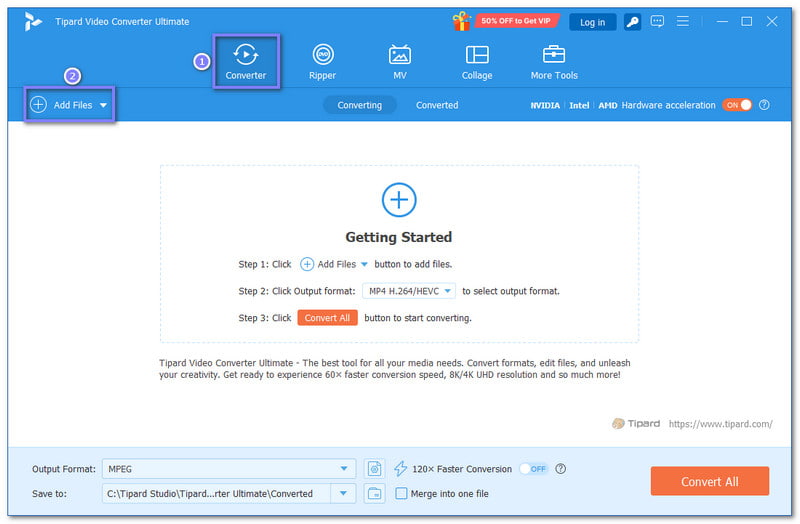
Langkah 3Setelah fail DAV anda dimuat naik, klik butang Format menu lungsur di sudut kanan. Satu senarai akan dipaparkan. Pilih MP4 daripada Video bahagian.
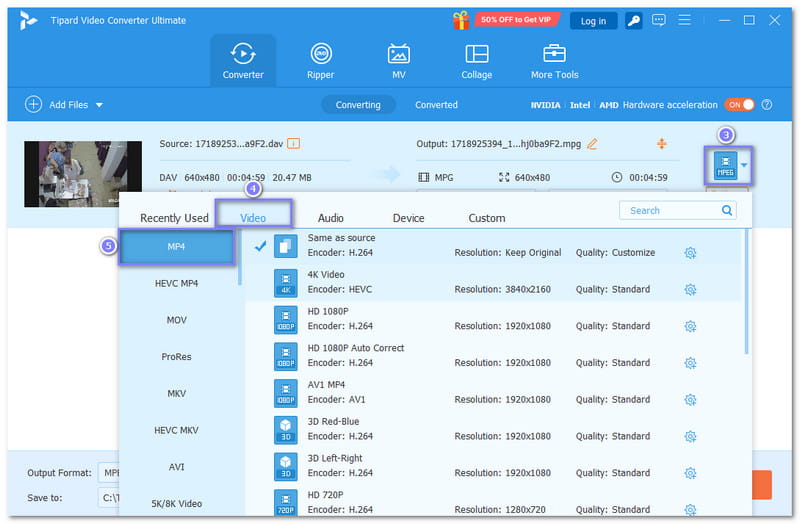
Langkah 4Jika fail DAV anda terlalu panjang atau anda hanya mahu mengekstrak satu bahagian, tekan butang potong butang. Di sini, anda boleh memangkas klip atau membelahnya kepada beberapa bahagian. Jika anda ingin memangkas skrin atau membuat suntingan kecil, tekan butang Sunting butang. Ia berguna untuk membersihkan video sebelum menukar.
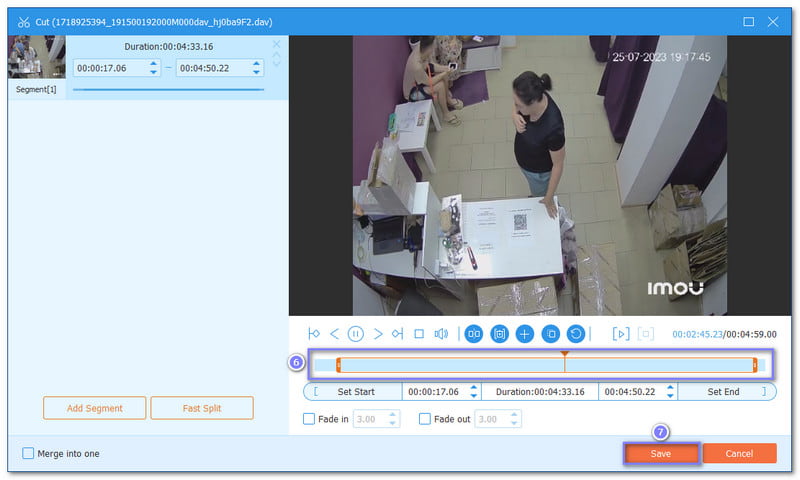
Langkah 5Pilih tempat anda ingin menyimpan fail MP4. Untuk melakukannya, klik pada folder butang dan pilih destinasi. Selepas semua itu, klik pada Tukar Semua butang untuk memulakan proses penukaran DAV kepada MP4. Kelajuan adalah pantas, dan ia memastikan video itu jelas, jadi jangan risau lagi tentang hasilnya.
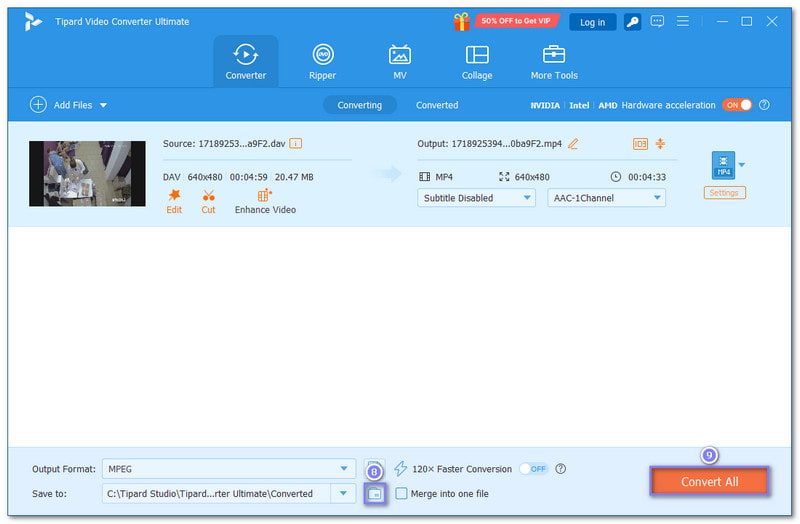
Nasihat Tambahan: Anda boleh memperibadikan lagi video anda dengan AVAide Video Converter untuk menjadikannya tepat seperti yang anda inginkan. Anda boleh memperhalusi tetapan output. Anda boleh menukar perkara seperti pengekod video, kadar bingkai dan kadar bit. Anda juga boleh menggunakannya untuk meningkatkan resolusi video. Pilihan ini membantu anda mendapatkan keseimbangan terbaik antara kualiti video dan saiz fail. Ia berguna jika anda ingin menonton video pada berbilang peranti atau menjimatkan ruang pada komputer anda.
Bahagian 3: Penukar DAV ke MP4 Berguna Lain untuk Rujukan Anda
Jika anda mahukan lebih banyak pilihan untuk menukar DAV kepada MP4, terdapat beberapa alat yang bagus untuk dicuba. Setiap satu mempunyai cara tersendiri untuk membantu anda menukar format video. Berikut ialah tiga penukar popular yang boleh anda gunakan.
1. VLC
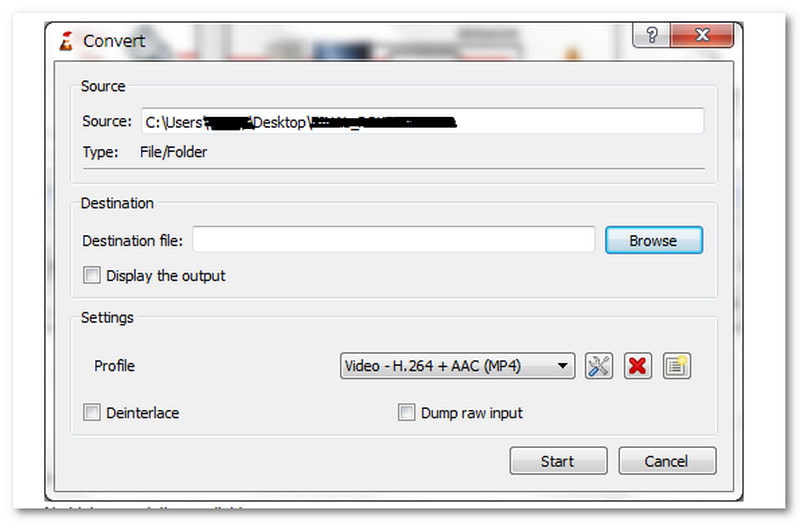
VLC bukan sekadar pemain; ia juga boleh menukar video. Fail DAV adalah rumit kerana ia disulitkan daripada DVR seperti DVR365. Untuk mengetahui cara menukar fail DAV kepada MP4 dalam VLC, anda perlu menyimpan fail DAV daripada DVR anda ke komputer anda terlebih dahulu. Selepas itu, buka VLC dan pergi ke Fail > Tukar/Simpan. Tambahkan fail DAV anda, kemudian pilih MP4 sebagai format. Pilih tempat untuk menyimpan fail dan mula menukar. VLC ialah pemain percuma dan merentas platform yang berfungsi pada Windows dan Mac. Walau bagaimanapun, kadangkala VLC menukar fail DAV kepada AVI terlebih dahulu, jadi anda mungkin memerlukan penukar lain untuk menjadikan AVI menjadi MP4.
2. Penukar Video MiniTool
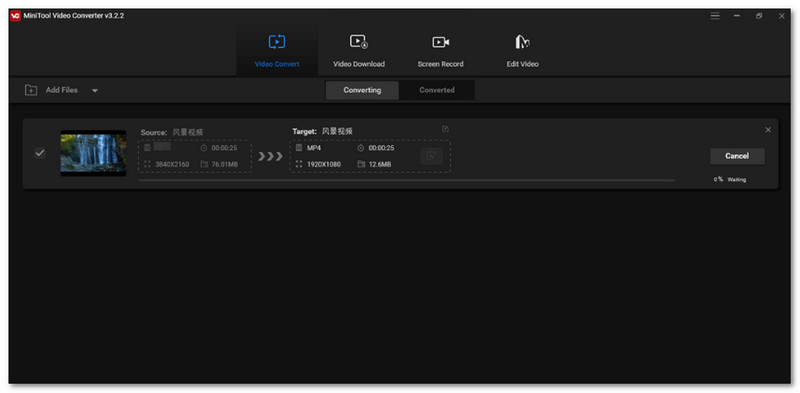
MiniTool Video Converter ialah program mudah yang direka khusus untuk menukar video, seperti DAV kepada MP4. Ia menyokong pelbagai format dan membolehkan anda mengedit video anda juga. Anda boleh memangkas, memangkas atau menambah kesan sebelum menyimpan. Ia juga membolehkan anda meningkatkan kualiti video, resolusi dan banyak lagi. Selain itu, ia pantas dan boleh menukar berbilang video secara serentak, yang bermanfaat jika anda mempunyai banyak fail DAV untuk ditukar kepada MP4 atau format lain.
3. Online-Convert
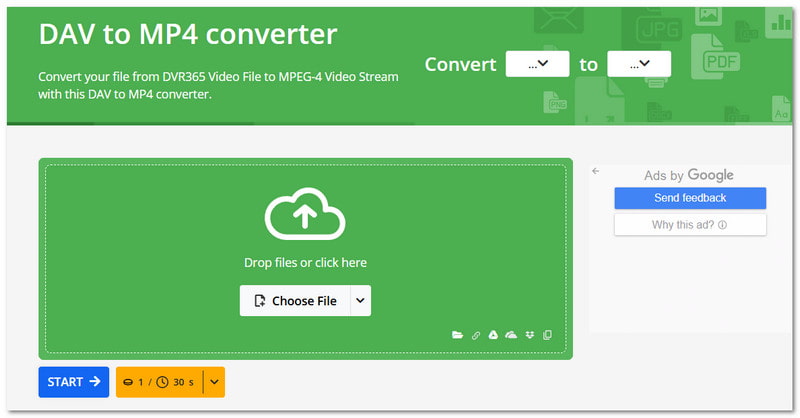
Jika anda memilih untuk tidak memuat turun perisian dan ingin belajar cara menukar fail DAV kepada MP4 dalam talian, Online-Convert ialah pilihan yang baik. Ia adalah tapak web yang menukar fail DAV anda kepada MP4 terus dalam penyemak imbas anda. Anda memuat naik fail anda, memilih format MP4 dan juga boleh memperhalusi tetapan video atau audio sebelum penukaran. Ia menyokong pelbagai jenis fail, bukan hanya video. Bahagian yang terbaik ialah ia percuma dan berfungsi pada mana-mana peranti. Walau bagaimanapun, kelajuan bergantung pada sambungan anda dan saiz fail.
Kami harap anda kini gembira dan berpuas hati, mengetahui bahawa menukar DAV kepada MP4 menawarkan banyak kelebihan. Kami sangat gembira kerana kami membantu anda belajar bagaimana untuk menukar DAV kepada MP4 cara yang betul.
Jika anda mahukannya mudah, cepat dan tanpa kehilangan kualiti, Penukar Video AVAide adalah yang terbaik untuk digunakan. Ia berfungsi pada kedua-dua Windows dan Mac. Ia menyokong pelbagai format video, bukan hanya MP4. Anda juga boleh tweak tetapan seperti resolusi atau kadar bit jika anda mahu.
Kotak alat video lengkap anda yang menyokong 350+ format untuk penukaran dalam kualiti tanpa kerugian.




